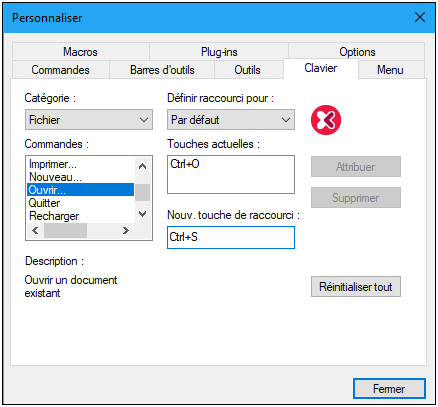L'onglet Clavier vous permet de créer de nouveaux raccourcis de clavier ou de changer des raccourcis existants, pour toute commande d'application.
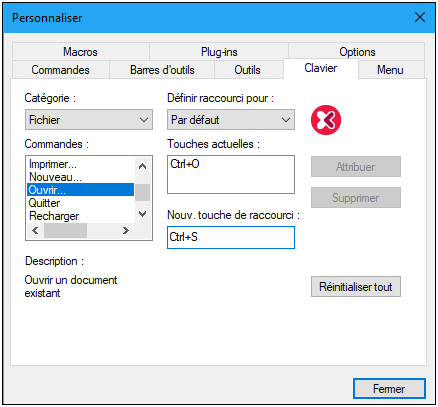
Pour attribuer un nouveau raccourci à une commande, ou pour changer un raccourci existant, procéder comme suit.
| 1. | Choisir la catégorie Toutes les commandes dans la liste de choix Catégorie. Veuillez noter que si un macro a été sélectionné en tant qu'une Commande Associée, les macros sont aussi disponibles pour une sélection dans la liste de choix Catégorie et un raccourci pour le macro peut être défini. |
| 2. | Dans la liste de choix Commandes, sélectionner la commande à laquelle vous souhaitez attribuer un nouveau raccourci ou choisir la commande du raccourci que vous souhaitez modifier. |
| 3. | Cliquer dans la fenêtre de saisie Nouvelle touche de raccourci et appuyer sur le raccourci que vous souhaitez attribuer à cette commande. Le raccourci apparaît dans la fenêtre Nouvelle touche de raccourci. Si le raccourci n'a encore été attribué à aucune commande, la touche Attribuer est activée. Si le raccourci a déjà été attribué à une commande, alors celle-ci sera affichée sous la fenêtre et la touche Attribuer est désactivée. (Pour supprimer la fenêtre de saisie Nouvelle touche de raccourci, appuyer sur une des clés de commande, Ctrl, Alt ou Shift). |
| 4. | Cliquer sur la touche Attribuer pour attribuer le raccourci. Celui-ci apparaît maintenant dans la liste Touches actuelles. Vous pouvez attribuer plusieurs raccourcis à une seule commande. |
| 5. | Cliquer sur la touche Fermer pour confirmer. |
Supprimer un raccourci
Un raccourci ne peut pas être attribué à plusieurs commandes. Si vous souhaitez supprimer un raccourci, cliquer dans une des fenêtres Touches actuelles puis cliquer sur la touche Supprimer.
Définir l'accélérateur pour
Actuellement, les accélérateurs peuvent uniquement être définis en tant que défaut. Aucun autre mode n'est disponible.
Raccourcis de clavier par défaut
Les raccourcis par défaut des commandes utilisées communément sont listés ci-dessous. Un aperçu de toutes les commandes du menu de l'application est disponible dans le modèle de clavier (Aide | Modèle de clavier).
F1 | Menu d’aide | F1 + Alt | Ouvrir le dernier fichier | F3 | Trouver suivant | F4 + CTRL | Fermer la fenêtre active | F4 + Alt | Fermer XMLSpy | F5 | Réinitialiser | F6 + CTRL | Faire défiler les fenêtres ouvertes | F7 | Vérifier la bonne formation | F8 | Valider | F10 | Transformation XSL | F10 + CTRL | Transformation XSL:FO |
|
Alt + F1 | Ouvrir le dernier fichier | Ctrl + O | Ouvrir le fichier | Ctrl + N | Nouveau fichier | Ctrl + P | Imprimer fichier | Ctrl + S | Enregistrer fichier | CTRL + F4 | Fermer la fenêtre active | CTRL + F6 | Faire défiler les fenêtres ouvertes | CTRL + TAB | Sauter entre des documents ouverts | Alt + F4 | Fermer XMLSpy |
|
Touches fléchées haut/bas | Déplacer le curseur ou la barre de sélection | Échap | Abandonner les éditions ou fermer le dialogue | Retour | Confirmer la sélection | Suppr | Supprimer le caractère ou la sélection | Shift + Del | Couper |
|
CTRL + A | Sélectionner tout | Ctrl + F | Recherche | Ctrl + G | Aller à la ligne/caractère | Ctrl + H | Remplacer | Ctrl + V | Coller | Ctrl + X | Couper | CTRL + Y | Rétablir | Ctrl + Z | Annuler |
|
CTRL + E | Passer entre les balises de début/fin | CTRL + Shift + E | Sélectionner l'élément qui contient le curseur | CTRL + Alt + E | Aller à l'élément parent | CTRL + "+" | Zoom avant | CTRL + "-" | Zoom arrière | CTRL + 0 | Réinitialiser Zoom | CTRL + roulette de souris avant | Zoom avant | CTRL + roulette de souris arrière | Zoom arrière |
|
CTRL + D | Ajouter CDATA | CTRL + E | Ajouter Élément | CTRL + I | Ajouter Attribut | CTRL + M | Ajouter Commentaire | CTRL + T | Ajouter Texte |
|
| CTRL + Shift + D | Insérer CDATA | CTRL + Shift + E | Insérer Élément | CTRL + Shift + I | Insérer Attribut | CTRL + Shift + M | Insérer Commentaire | CTRL + Shift + T | Insérer Texte |
|
| CTRL + Alt + D | Ajouter CDATA enfant | CTRL + Alt + E | Ajouter Élément enfant | CTRL + Alt + I | Ajouter Attribut enfant | CTRL + Alt + M | Ajouter Commentaire enfant | CTRL + Alt + T | Ajouter Texte enfant |
|
CTRL + Dbl-clic Élément | Afficher la définition élément |
|
F9 | Insérer/Supprimer Points d’arrêt | F9 + Shift | Insérer/Supprimer Points de trace | F9 + CTRL | Activer/Désactiver le Point d’arrêt | F9 + Shift + CTRL | Activer/Désactiver le Point Trace | F11 | Pas à pas détaillé | F11 + Shift | Pas à pas principal | F11 + CTRL | Pas à pas sortant | F11 + Alt | Démarrer débogueur/OK |
|